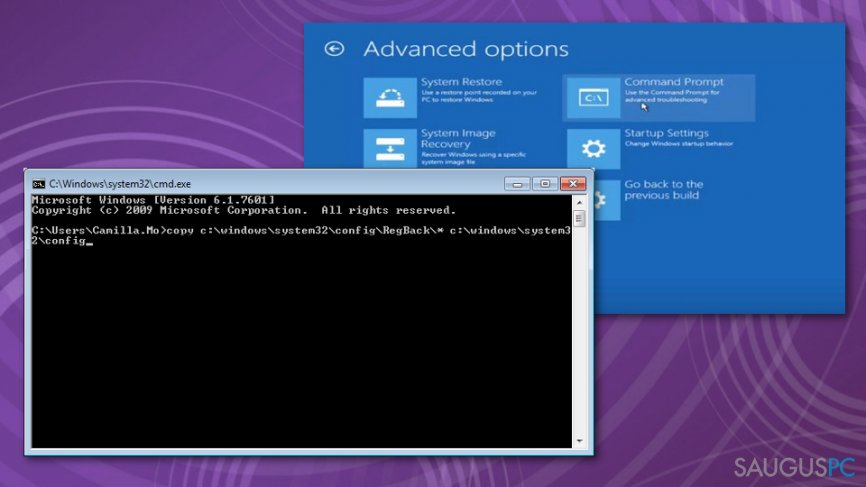Klausimas
Problema: Kaip ištaisyti Windows 10 „Automatic Repair“ klaidą?
Vakar, padirbus vos kelias minutes, mano kompiuteris užstrigo. Priverstinai jį įjungus iš naujo, kažkas nutiko su Windows ir prasidėjo „Automatic Repair“. Bet kompiuteris taip ir nepradėjo normaliai veikti, o po maždaug penkių valandų iššoko pranešimas, kad klaidos nepavyko ištaisyti. Nors mėginau vėl iš naujo įjungti savo kompiuterį, jis ir toliau užstrigęs su niekaip nesibaigiančiu sistemos taisymu. Kaip pašalinti „Automatic Repair“ klaidą ir vėl pradėti naudotis kompiuteriu?
Patvirtintas atsakymas
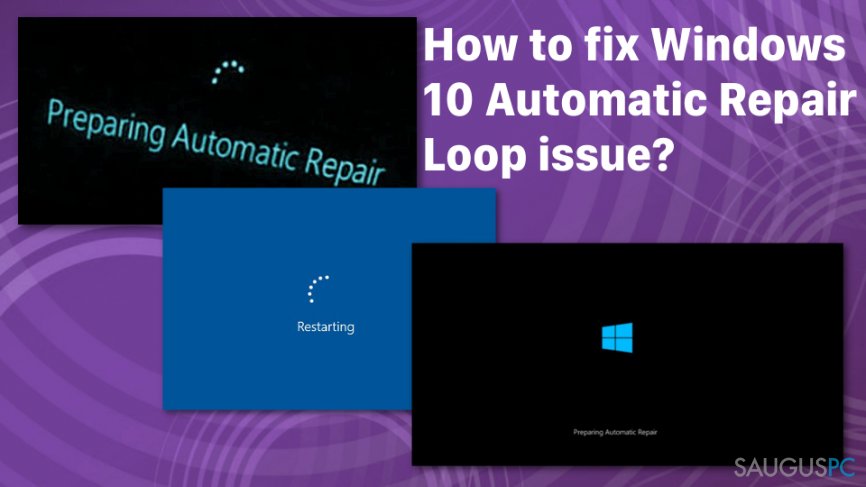
Windows 10 „Automatic Repair“ klaida yra dažnai pasitaikanti problema, kuri dažniausiai įvyksta po to, kai sistema užstringa ir kompiuteris priverstinai perkraunamas. Windows operacinė sistema yra suprojektuota taip, jog įvykus nesklandumams pati mėgina sutvarkyti iškilusią problemą. Tačiau „Automatic Repair“ ne visada suveikia ir pasitaiko tokių atvejų, jog vietoj ir vėl sėkmingai veikiančio kompiuterio gaunate niekaip nesibaigiantį „Automatic Repair“ arba „Automatic Repair couldn't repair your PC“ žinutę.
Apie šią problemą dažnokai praneša Windows naudotojai,[1] klausdami kaip ištaisyti Windows 10 „Automatic Repair“ klaidą ir vėl pradėti naudotis kompiuteriu. Gali pasitaikyti skirtingų priežasčių kodėl taip nutinka. Dėl to gali būti kalti pažeisti Windows ISO failai,[2] netinkamas standžiųjų diskų veikimas ar net kenkėjiški rootkit.
Be to, ta pati problema gali iškilti ir tuo atveju, jei atnaujinote sistemą su Windows 10 „Anniversary Update“, nes gali pasitaikyti Windows Defender nesuderinamumo problemų su jūsų naudojama antivirusine programa. Nors Microsoft komanda stengiasi nuolat taisyti iškilusias problemas ir stiprinti operacinės sistemos apsaugą, tačiau vis tiek atsiranda įvairių klaidų dėl papildomų programų ar pačios operacinės sistemos.[3]
Beprasmiška laukti, kol kompiuteris pats susitvarkys, todėl žemiau pateikiame detalias instrukcijas kaip ištaisyti Windows 10 „Automatic Repair“ klaidą. Kadangi ši problema gali atsirasti dėl kelių priežasčių, pateikiame skirtingus taisymo būdus. Rekomenduojame išmėginti nors kelis iš jų, prieš galutinai pasiduodant ir nusprendžiant, jog nebegalite sutvarkyti savo kompiuterio patys.
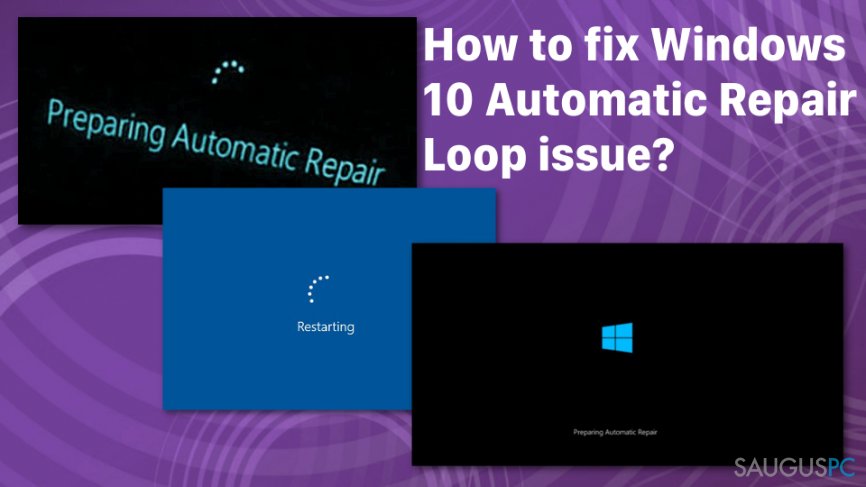
Susidūrę su Windows 10 „Automatic Repair“ problema veikiausiai liksite vienoje iš šių situacijų:
- Windows „Automatic Repair“ užstrigo juodame fone, kuriame rašomas „Preparing Automatic Repair“ arba „Diagnosing your PC“ klaidos pranešimas;
- Windows pranešė, jog pradės ruošti „Automatic Repair“, bet galiausiai sulaukiate tik juodo ekrano, kuriame niekas nevyksta;
- Po Windows „Automatic Repair“ jus pasitiko mėlynas fonas, kuriame rašoma „Your PC did nor start correctly“ ar „Automatic Repair couldn't repair your PC“. Paspaudus „Restart“, kompiuteris ir toliau lieka užstrigęs.
Visos šios situacijos reiškia tą patį – jog sistema užstrigo taip ir nepataisiusi Windows. Tačiau jūs galite patys ištaisyti Windows 10 „Automatic Repair“ klaidą, jeigu vadovausitės žemiau pateiktais žingsniais.
Ištaisykite Windows 10 „Automatic Repair“ klaidą patys
Windows 10 „Automatic Repair“ klaida gali jus kankinti kelias valandas ar net dienas, kol pagaliau ryšitės patys išspręsti šią problemą. Kaip jau minėjome, yra daug priežasčių, kodėl jūsų kompiuteris galėjo užstrigti, tačiau tai nereiškia, jog neįmanoma jo pataisyti. Taip pat vertėtų įsidėmėti, jog Windows operacinė sistema nėra ideali ir joje dažnai pasitaiko įvairių trūkumų ar periodinių atnaujinimų, o sistemos atkūrimas gali būti neitin sklandus.
Norint išvengti tokių bėdų, rekomenduojame naudoti Reimage. Su šiuo įrankiu patikrinsite sistemą ar joje nėra pažeistų failų ar kenkėjiškų programų. Be to, siūlome pasinaudoti „System Restore“ funkcija, su kuria sėkmingai pašalinsite operacinės sistemos problemas bei atliksite sistemos atkūrimą. Nepamirškite ir „Command Prompt“ – taip patikrinsite sistemos failus it ištaisyte jų gedimus automtiškai.
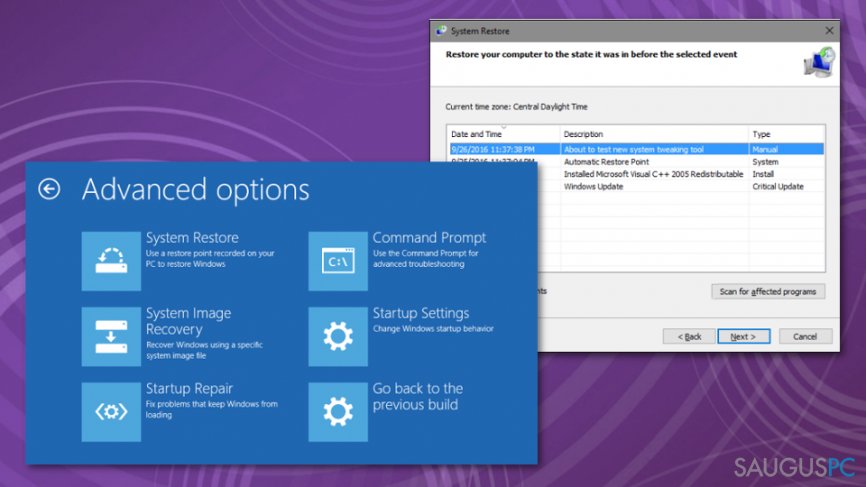
Jei norite kuo greičiau ir vėl naudotis savo kompiuteriu, pasinaudokite mūsų siūlomais žingsniais kaip pašalinti Windows 10 „Automatic Repair“ klaidą ir vėl sėkmingai džiaukitės puikiai veikiančiu prietaisu.
Atkurkite Windows nustatymus, kad atsikratytumėte Windows 10 „Automatic Repair“ klaidos
- Eikite į Advanced options, o tuomet spauskite Troubleshoot.
- Advanced Options skiltyje pasirinkite Command Prompt.
- Įveskite šiuos kodus ir spauskite Enter:
copy c:windows\\system32\\config\\RegBack* c:windows\\system32\\config![„Command Prompt“ langas „Command Prompt“ langas]()
- Kai lange pamatysite žodžius overwrite files, parašykite All ir spauskite Enter.
- Parašykite exit spauskite Enter – taip sėkmingai išeisite iš Command Prompt.
Išjunkite „Early Launch Anti-Malware Protection“
Dėl šios problemos taip pat gali tekti išjungti „Early Launch Anti-Malware Protection“. Vadovaukitės šiais žingsniais ir turėtumėte be vargo tai padaryti patys:
- Prisijungę kaip administratorius spauskite Start mygtuką ir pasirinkite Advanced startup options.
- Parašykite Command Prompt.
- Atsidariusiame lange įrašykite šį kodą:
bcdedit /set {globalsettings} advanced options true - Suraskite „Disable early launch anti-malware protection“ ir aktyvuokite šį pasirinkimą.
Taip pat siūlome ir kitą būdą prieiti prie šių nustatymų. Kelis kartus perkrovus sistemą, turėtumėte gauti priėjimą prie perkrovimo nustatymų.
- Boot Menu pasirinkite Troubleshoot, Advanced Options, o tuomet spauskite Startup Settings.
- Po to, kai kompiuteris persikraus, turėtumėte matyti galimų parinkčių sąrašą.
- Raskite „Disable early launch anti-malware protection“, aktyvuokite šį pasirinkimą ir perkraukite kompiuterį.
Iš naujo įdiekite Windows 10 ISO failą
Norėdami pašalinti Windows 10 „Automatic Repair“ klaidą, galite pamėginti iš naujo įdiegti Windows 10 ISO failą. Atsisiųskite šį failą iš oficialaus Microsoft puslapio, įrašykite jį į DVD ar USB ir iš naujo įdiekite Windows. Taip pat rekomenduojame pamėginti performatuoti savo diskus.
Tačiau primename, jog ši problema atsiranda dėl skirtingų priežasčių. Tad jeigu ISO failo įdiegimas nepadeda, išmėginkite kitus savo operacines sistemos taisymo būdus.
Patikrinkite standžiuosius diskus
Pasitaiko, jog sistema negali normaliai veikti, nes dėl virusų ar sistemos gedimo diskai prarado tam reikalingus failus. Jeigu norite surasti ir atkurti dingusius duomenis, siūlome įdiegti Reimage. Šis įrankis sukurtas tam, kad padėtų susitvarkyti tuo atveju, kai pažeidžiami sisteminiai failai.
Taip pat galite pamėginti pašalinti ir vėl iš naujo įdėti standųjį diską. Sistemos atstatymas, kurį rasite „Advanced Boot“ nustatymuose, irgi gali pagelbėti.
Optimizuok sistemą ir padidink jos efektyvumą
Optimizuokite kompiuterį dabar! Jei nenorite analizuoti savo kompiuterio savarankiškai ir vargti bandant surasti jo sulėtėjimo priežastis, galite pasitelkti žemiau pateiktas kompiuterio optimizavimo programas. sauguspc.lt komanda išbandė kiekvieną jų ir įsitikino, jog jos iš tiesų pagerina kompiuterio darbą. Pasirinkite vieną iš siūlomų programų ir optimizuokite sistemą vos vienu pelės paspaudimu:
Neleiskite svetainėms, ISP ir kitoms šalims jūsų šnipinėti
Jeigu siekiate likti anonimiški ir nenorite, kad ISP bei vyriausybė jus šnipinėtų, rekomenduojame naudoti VPN programą. Ši programa leis jums prisijungti prie interneto ir likti visiškai anonimišku, tokiu būdu užkertant kelią stebėjimo priemonėmis, reklamoms bei kitam pavojingam turiniui. Private Internet Access VPN programa taip pat yra svarbi kai kalbame apie vartotojų privatumą. Internetinio šnipinėjimo įrankiai, tokie kaip slapukai, gali būti naudojami ne tik socialinėse platformose ir informacinėse svetainėse.
Greitai atkurkite prarastus duomenis
Naudojantis kompiuteriu visuomet gali atsitikti nenumatytų problemų: jis gali išsijungti dėl elektros energijos tiekimo nutraukimo, ekrane gali pasirodyti mėlynas mirties langas, jusų kompiuterį taip pat gali užpulti kenkėjiška programa arba virusas, gebantis sugadinti Windows sistemą bei užkoduoti joje laikomus duomenis naudojant šifravimo algoritmą tam, kad vėliau būtų galima prašyti išpirkos.
Duomenų atkūrimui skirta programinė įranga yra pagrindinis pasirinkimas, galintis padėti atkoduoti užšifruotus failus. Data Recovery Pro yra duomenų atkūrimui skirta programa, kuri skenuoja kietąjį diską ir išsko diske esančių ištrintų failų darbinių kopijų.
- ^ Can't Launch Windows 10 - Automatic Repair loop. Answers. Microsoft community forum.
- ^ Brady Gavin. What Is An ISO File (And How Do I Use Them)?. How-To Geek. The online technology magazine.
- ^ Liam Tung. Windows 10 critical process failure: Microsoft admits June updates are triggering reboots. ZDNet. News articles..